1. 确认路由器IP地址
默认*地址可能是 192.168.0.1 或 192.168.1.1(注意不是 `192.168.01`,需补全为 `192.168.0.1`)。
如何验证默认*:
Windows:按 `Win + R` 输入 `cmd`,回车后输入 `ipconfig`,查看“默认*”地址。
Mac:打开“系统设置” > 网络 > 选择当前网络 > 点击“详细信息”,查看“路由器”地址。
2. 连接路由器的网络
确保设备(电脑/手机)通过 Wi-Fi 或网线 连接到该路由器的网络。
(若使用新路由器未联网,需直接连接其默认Wi-Fi)
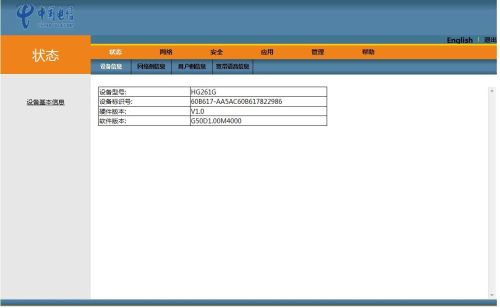
3. 访问管理界面
打开浏览器(推荐Chrome/Firefox),在地址栏输入 或
注意:
不要使用百度等搜索引擎,直接输入IP地址。
若提示“不安全连接”,选择继续访问(管理界面无需HTTPS)。
4. 输入登录账号和密码
默认账号密码通常为(不同品牌可能不同):
用户名:`admin`
密码:`admin` 或留空
(部分品牌如TP-Link、D-Link常用此组合)
其他可能:`admin/password`、`user/password`。
若忘记密码:查看路由器背面标签或说明书,或重置路由器(长按Reset键10秒)。
5. 常见问题解决
无法打开页面:
检查IP地址是否正确(如 `192.168.0.1` vs `192.168.1.1`)。
尝试更换浏览器或清除缓存。
关闭防火墙/杀毒软件临时测试。
密码错误:
若修改过密码且忘记,需重置路由器恢复出厂设置。
品牌特殊设置:
华为/荣耀:部分型号需通过手机App设置。
小米:管理地址可能是 ``。
华硕:默认IP可能为 `192.168.50.1`。
6. 重置路由器
若无法登录,长按路由器背面的 Reset 按钮(约10秒),所有设置恢复出厂状态,再用默认密码登录。
完成上述步骤后,即可进入路由器管理界面,进行Wi-Fi名称、密码、网络参数等设置。如有其他问题,请提供路由器品牌型号以便进一步指导!


